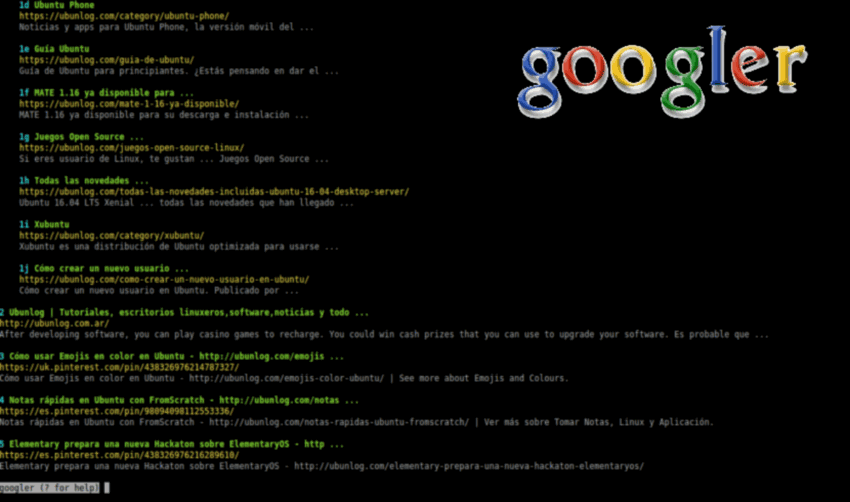Hoy en día dudo mucho que alguien que sepa que existe internet pueda decir que no ha oído hablar del motor de búsqueda Google. Este es uno si no el más conocido de los motores y utilizados que podemos encontrar en internet. Por esto vamos a ver en este artículo como instalar de manera sencilla Googler.
Muchas personas en todo el mundo utilizan principalmente la búsqueda de Google a través de la interfaz gráfica del navegador web de su escritorio. Sin embargo, los amantes de la línea de comandos que siempre buscamos la manera de mantenernos pegados a la terminal para nuestras tareas diarias relacionadas con el sistema, nos enfrentamos a dificultades para acceder a la búsqueda en Google desde la línea de comandos. Aquí es donde Googler nos va a ser muy útil.
Googler es una poderosa herramienta de línea de comandos basada en Python. Esta nos servirá para acceder a Google (Web y Noticias) y Google Site Search desde la terminal de nuestro Ubuntu. Este programa no es exactamente un navegador web para la terminal, aun que podrás hacer que trabaje con un navegador para la línea de comandos. Este programa lo que va a hacer es mostrarnos los resultados de Google en formato texto. Si eres un amante de la terminal y del mundo linux seguro que te gustará probar “Googler”.
El resultado que obtendremos después de una búsqueda nos va mostrar el título, la URL, así como el resumen de cada resultado. Como ya he dicho este programa no es exactamente un navegador, ya que los resultados tendrás que abrirlos directamente en un navegador de escritorio si no configuras un navegador de texto para la terminal. Los resultados se obtienen en páginas por las que nos podremos mover utilizando “n” (next page) y “p” (previous page). Antes de proceder a instalar Googler en Ubuntu, vamos a echar un vistazo a algunas de sus carracterísticas.
Características de Googler
Googler fue escrito inicialmente para atender servidores sin un entorno gráfico. Puedes hacerlo funcionar con un navegador basado en texto. Nos va a dar muchas opción, como por ejemplo buscar cualquier número de resultados o comenzar las búsquedas en cualquier posición. Además nos va permitir limitar la búsqueda, definir alias a la búsqueda de Google, cambiar de dominio fácilmente … todo esto en una interfaz muy limpia y sin anuncios.
Hay que aclarar que Googler no está afiliado a Google de ninguna manera.
Algunas otras características de Googler es que nos ofrece acceso a la Búsqueda de Google, Google Site Search, Google Noticias. Es rápido y limpio con colores personalizados. Esta aplicación nos va a permite la navegación entre las páginas de resultados de búsqueda desde omniprompt (?).
Los usuarios pueden desactivar la corrección ortográfica automática y buscar palabras clave exactas. Soporta la limitación de la búsqueda por atributos tales como duración, búsqueda específica de país / dominio (de forma predeterminada lo hará con los .com) y las preferencias de idioma.
Además esta aplicación soporta las palabras clave de búsqueda de Google en la forma filetype: mime, site: somesite.com y muchos otros.
Permite búsquedas sin parar. Lo que viene siendo iniciar nuevas búsquedas en omniprompt sin salir del programa.
Esta aplicación soporta servicios de proxy HTTPS.
Este programa se instala con una página de manual que incluye ejemplos y scripts de finalización de shell para Bash. Puedes consultar todas las opciones y características que este programa nos ofrece mediante man.
Instalar Googler en Ubuntu
Podemos instalar esta aplicación en nuestro Ubuntu y Linux Mint abriendo una terminal (Ctrl+Alt+T) y escribiendo en ella la siguiente secuencia de ordenes:
sudo add-apt-repository ppa:twodopeshaggy/jarun && sudo apt update && sudo apt install googler
Cómo utilizar Googler
Utilizarlo es tan sencillo como escribir un término de búsqueda utilizando el siguiente formato:
googler "concepto a buscar"
Puedes encontrar una guía más detallada en su página de GitHub. Si mientras utilizas Googler detectas algún error, puedes reportarlo en la sección de errores.
Desinstalar Googler
Eliminar esta aplicación de nuestro sistema es tan sencillo como escribir en la terminal (Ctrl+Alt+T) la siguiente orden:
sudo apt remove googler
Para eliminar el repositorio de nuestro equipo, en la misma terminal escribiremos:
sudo add-apt-repository –-remove ppa:twodopeshaggy/jarun
Fuente: ubunlog